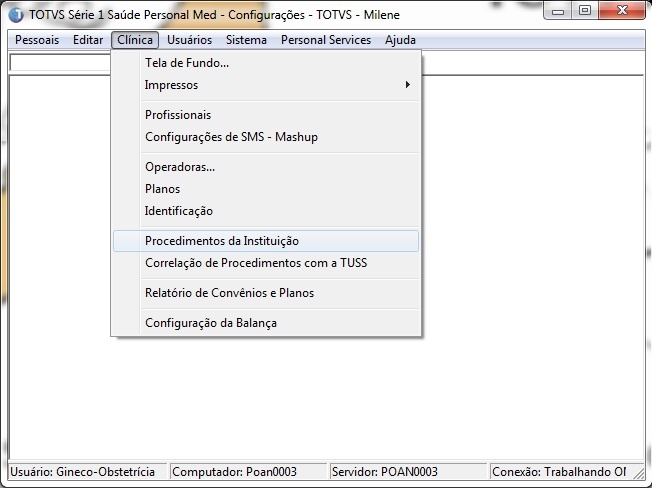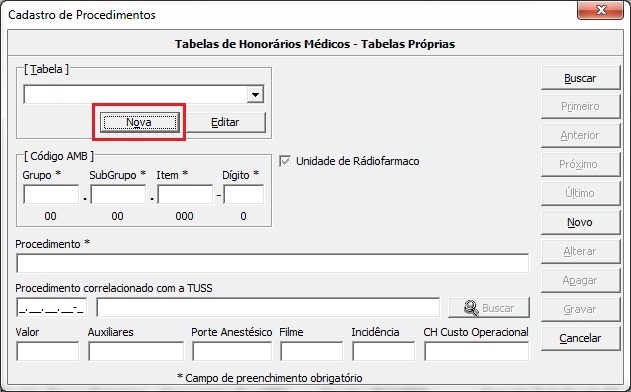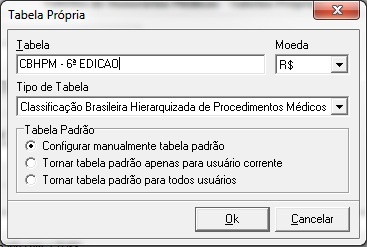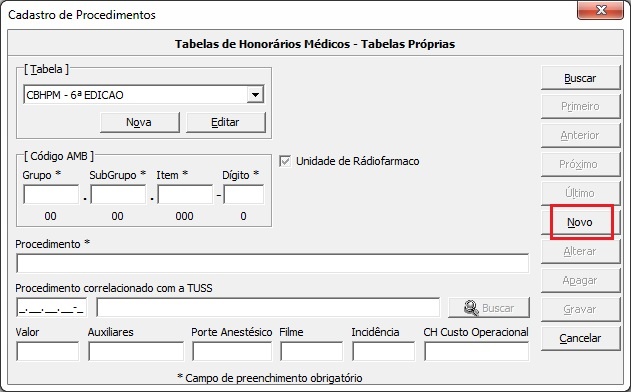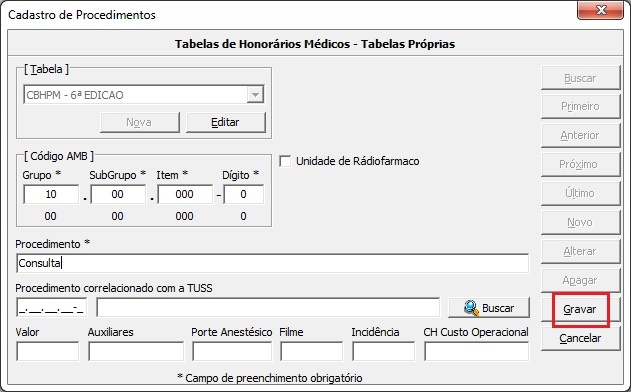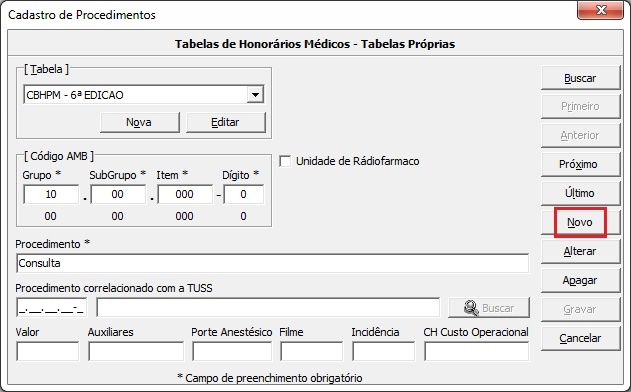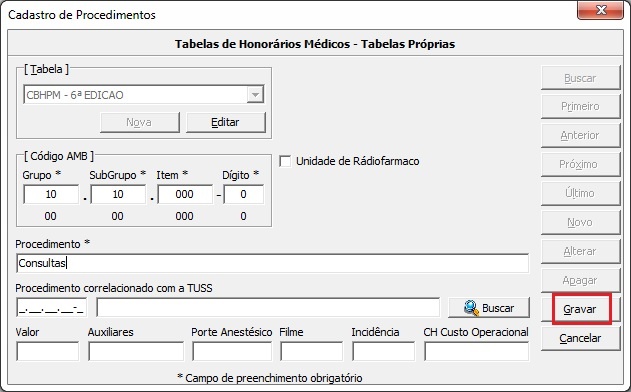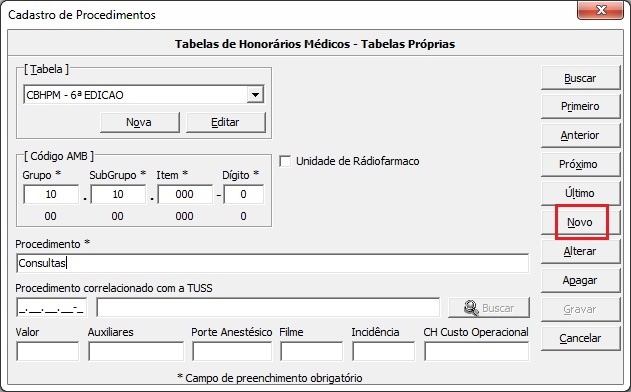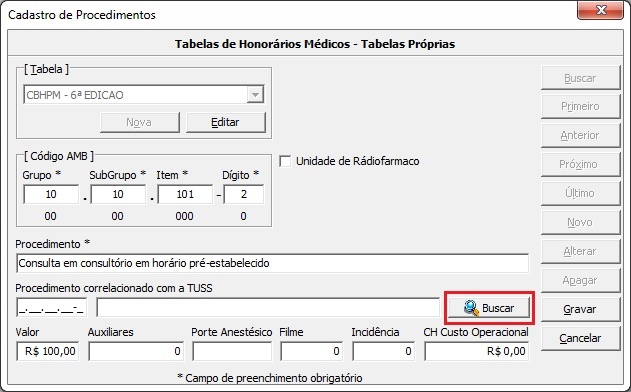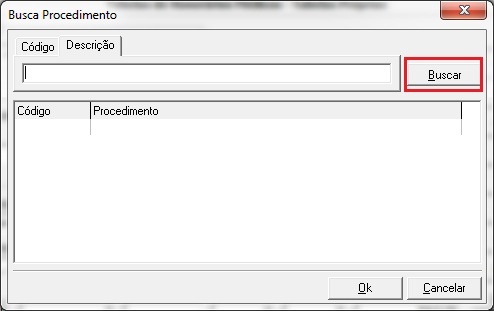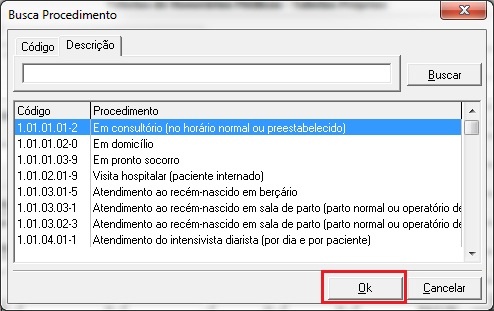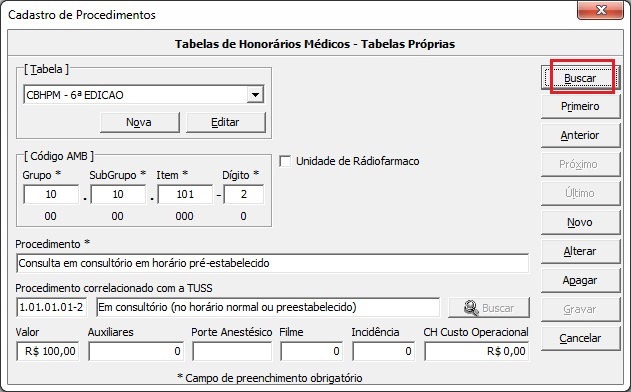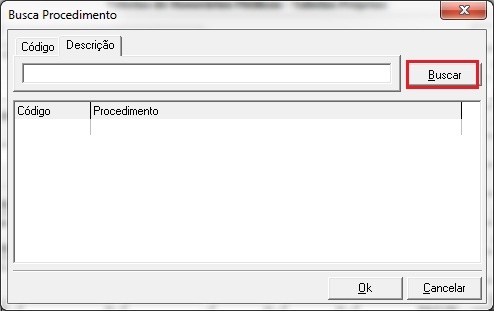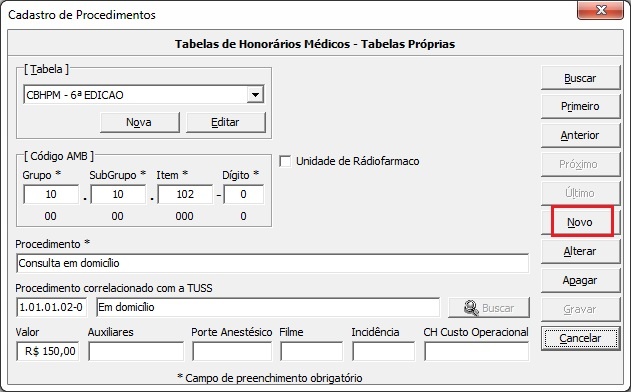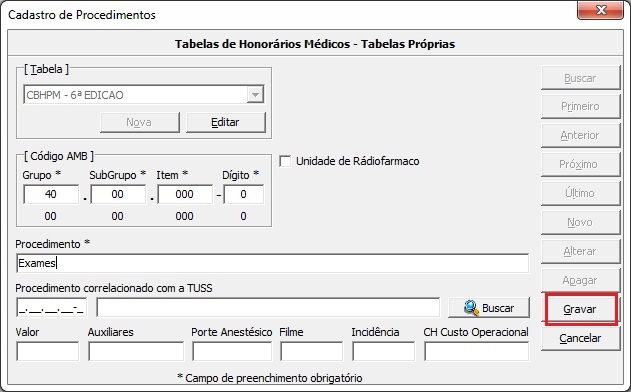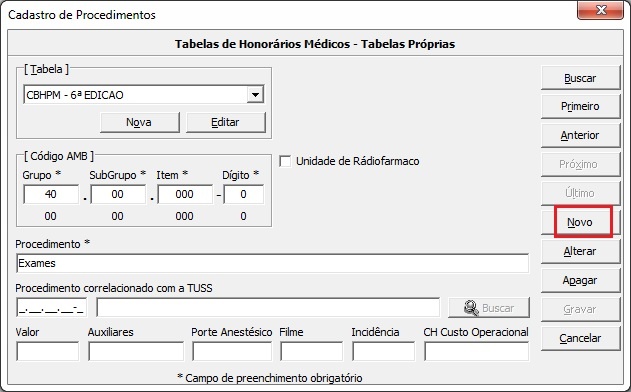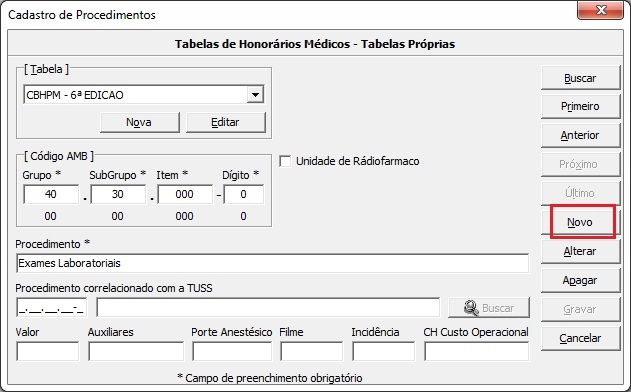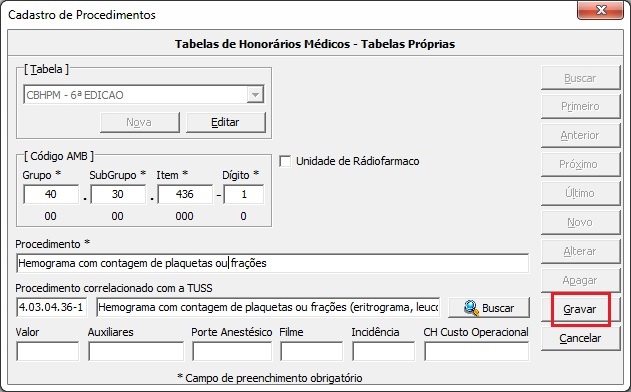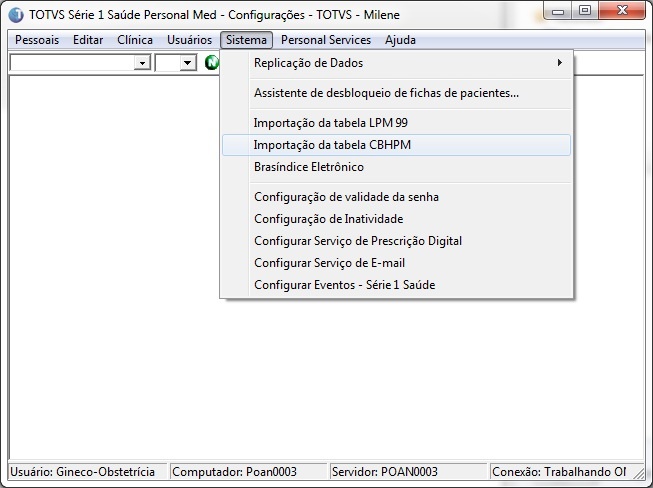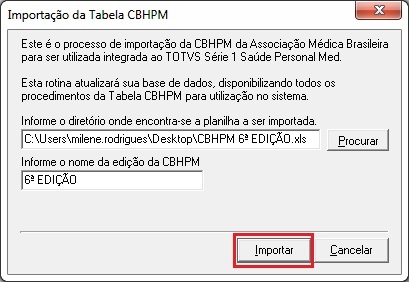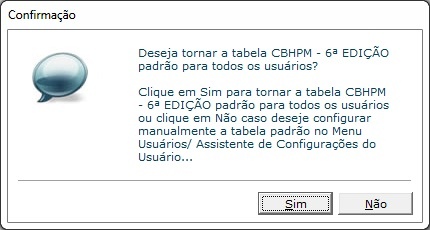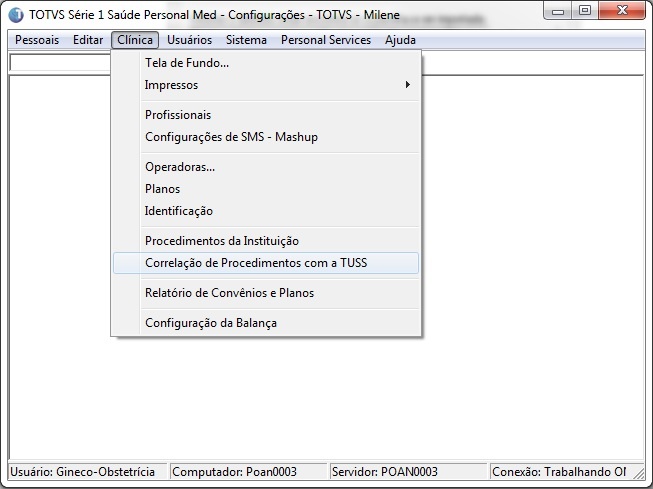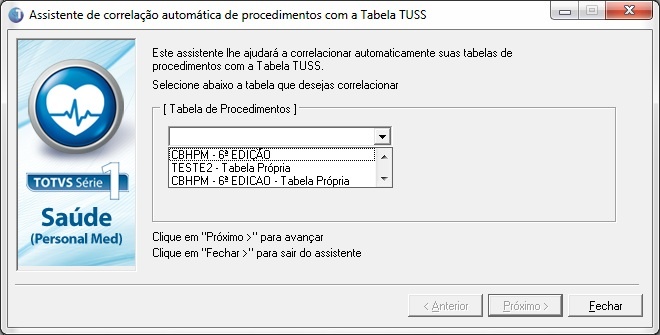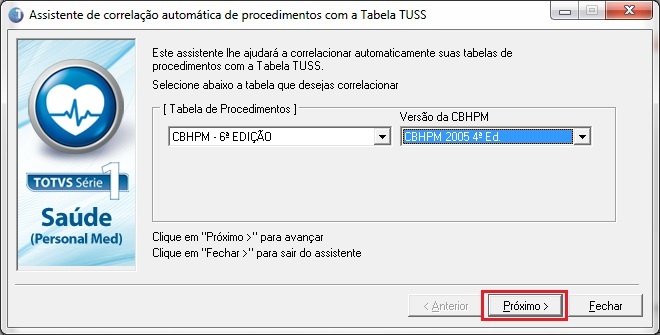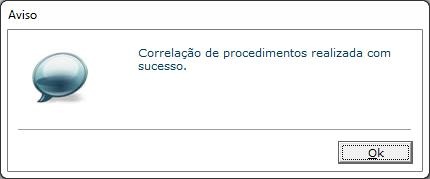Objetivo
Este manual informa como cadastrar ou importar uma tabela de procedimentos no Totvs Série 1 Saúde (Personal Med).
As tabelas de procedimentos são necessárias para informar na ficha do paciente, na Guia TISS ou no financeiro quais procedimentos foram realizados no paciente.
Cadastro manual de tabelas de procedimentos
Caso você deseja cadastrar manualmente sua tabela de procedimentos siga os passos abaixo. Iremos utilizar os códigos da tabela CBHPM – 6 ª Edição neste manual, porém você pode adaptar para outras tabelas modificando os códigos.
- Abra o Módulo Configurações pela barra lateral do programa, clique em Clínica > Procedimentos da Instituição;
- Na tela de Cadastro de Procedimentos clique em “NOVA” conforme imagem abaixo;
- Na tela que abrirá cadastre o nome da sua tabela, no caso CBHPM – 6ª Edição, a moeda que será utilizada, o tipo de tabela e se será padrão para todos os usuários ou eles irão configurar depois quais tabelas utilizarão. Cadastrados estes campos clique em “OK”;
- O sistema voltará para a tela de Cadastro de Procedimentos. Já temos nossa tabela, agora clique no botão “NOVO” conforme imagem abaixo para começar a cadastrar os códigos desta tabela;
- Digite no campo [Código AMB] o código 10.00.000-0, no campo Procedimento escreva Consulta e clique em “Gravar” conforme imagem abaixo;
- Clique no botão “Novo” para cadastrar o subgrupo;
- Cadastre no campo [Código AMB] o código 10.10.000-0, no campo Procedimento escreva Consultas e clique em gravar;
- Clique no botão “Novo” para cadastrar seu procedimento;
- Cadastre no campo [Código AMB] o código 10.10.101-2, no campo Procedimento escreva Consulta em Consultório em horário pré-estabelecido. Como este será nosso procedimento de consulta podemos atribuir um valor padrão para ele no campo Valor. Preenchidos os campos clique em “Gravar”;
- Caso você queira utilizar códigos da TUSS nesta tabela após cadastrar o procedimento clique em “Alterar”;
- No campo Procedimento correlacionado com a TUSS clique em “Buscar”;
- Clique em “Buscar” para listar todos os procedimentos ou digite o nome/código do procedimento na TUSS para busca-lo;
- Ao encontrar o procedimento correto, conforme imagem acima clique em “OK”;
- O sistema voltará para a tela de Cadastro de Procedimentos, veja se ficou correto o campo de correlacionamento e clique em “Gravar” para salvar a alteração;
- Nesta etapa você tem um procedimento criado manualmente e correlacionado, você pode ver os procedimentos que já foram cadastrados ou buscar algum deles para alterar pelo botão “Buscar” conforme imagens abaixo;
- Para cadastrar outro procedimento do mesmo grupo e subgrupo, por exemplo, o procedimento de Consulta em domicílio que tem código 10.10.102-0 na CBHPM – 6ª Edição siga os passos:
- Ainda na tela de cadastro de procedimentos da instituição, clique em “Novo”;
- No campo [Código AMB] escreva 10.10.102-0, em Procedimento escreva Consulta em Domicílio, cadastre o valor padrão e se desejar busque a correlação com a TUSS. Após clique em “Gravar”;
- Para cadastrar um procedimento de um novo grupo, por exemplo, o exame de Hemograma com contagem de plaquetas ou frações que é o código 40.30.436-1, siga os passos abaixo alterando os códigos para os que deseja:
- Na tela de Cadastro de Procedimentos, clique em “Novo”;
- Insira em [Código AMB] o código 40.00.000-0, em Procedimento escreva Exames e após clique em “Gravar”;
- Após clique em “Novo” outra vez;
- Cadastre o código 40.30.000-0 no campo [Código AMB] e em Procedimento escreva Subgrupo de Exames laboratoriais, clique em “Gravar”;
- Clique em “Novo” para cadastrar o procedimento;
- Então cadastre o Código AMB 40.30.436-1 e em Procedimento escreva Hemograma com contagem de plaquetas ou frações, neste também pode inserir um valor e correlacionar com a TUSS. Cadastrados todos os campos clique em “Gravar”;
- Na tela de Cadastro de Procedimentos, clique em “Novo”;
Importação de tabelas de procedimentos
Caso você não queira cadastrar manualmente os códigos da tabela de procedimentos poderá importar a tabela CBHPM no programa. Lembramos que a única tabela que é possível importar no Totvs Série 1 Saúde (Personal Med) é a fornecida pela AMB em formato .XLS
Para importar sigas os passos abaixo, é importante que a tabela não esteja aberta no momento da importação:
- Abra o Módulo Configurações > Sistema > Importação da tabela CBHPM;
- Clique em “Procurar”;
- Busque a tabela CBHPM na sua máquina e após informe a edição da tabela que esta importando, clique em “Importar”;
- Caso esteja importando a 6ª edição marque a opção conforme imagem abaixo, se sua tabela é de uma versão anterior deixe desmarcada esta opção;
- Agora clique em “Iniciar”;
- Aguarde enquanto é feita a importação;
- Ao concluir o sistema apresentará a tela abaixo questionando se você quer deixar esta tabela como padrão para todos os usuários, clique em “Sim” ou “Não” conforme sua preferência;
- Após irá aparecer a tela abaixo, clique em fechar ou “Cancelar” para sair da tela. Sua tabela foi importada com sucesso.
Correlação de procedimentos com a TUSS
Para utilizar a tabela TUSS primeiro é necessário ter cadastrado no programa uma tabela de procedimentos.
Ao correlacionar os procedimentos da sua tabela com a TUSS, quando gerar uma Guia TISS pelo Totvs Série 1 Saúde (Personal Med) irão ser apresentados os códigos da TUSS ao invés de apresentar os códigos da tabela.
Siga os passos abaixo para correlacionar sua tabela com a TUSS:
- Abra o Módulo Configurações > Clínica > Correlação de procedimentos com a TUSS;
- Selecione a tabela que deseja correlacionar;
- Após selecione a versão da tabela, caso não tenha a versão que está usando selecione a mais próxima;
- Clique em “Próximo”;
- Será apresentada a confirmação, clique em “SIM” e aguarde o processo finalizar;
- Será apresentada tela informando que a correlação foi realizada com sucesso, clique em “Ok”.
Para baixar o guia rápido de Cadastro de Tabelas de Procedimentos clique aqui!